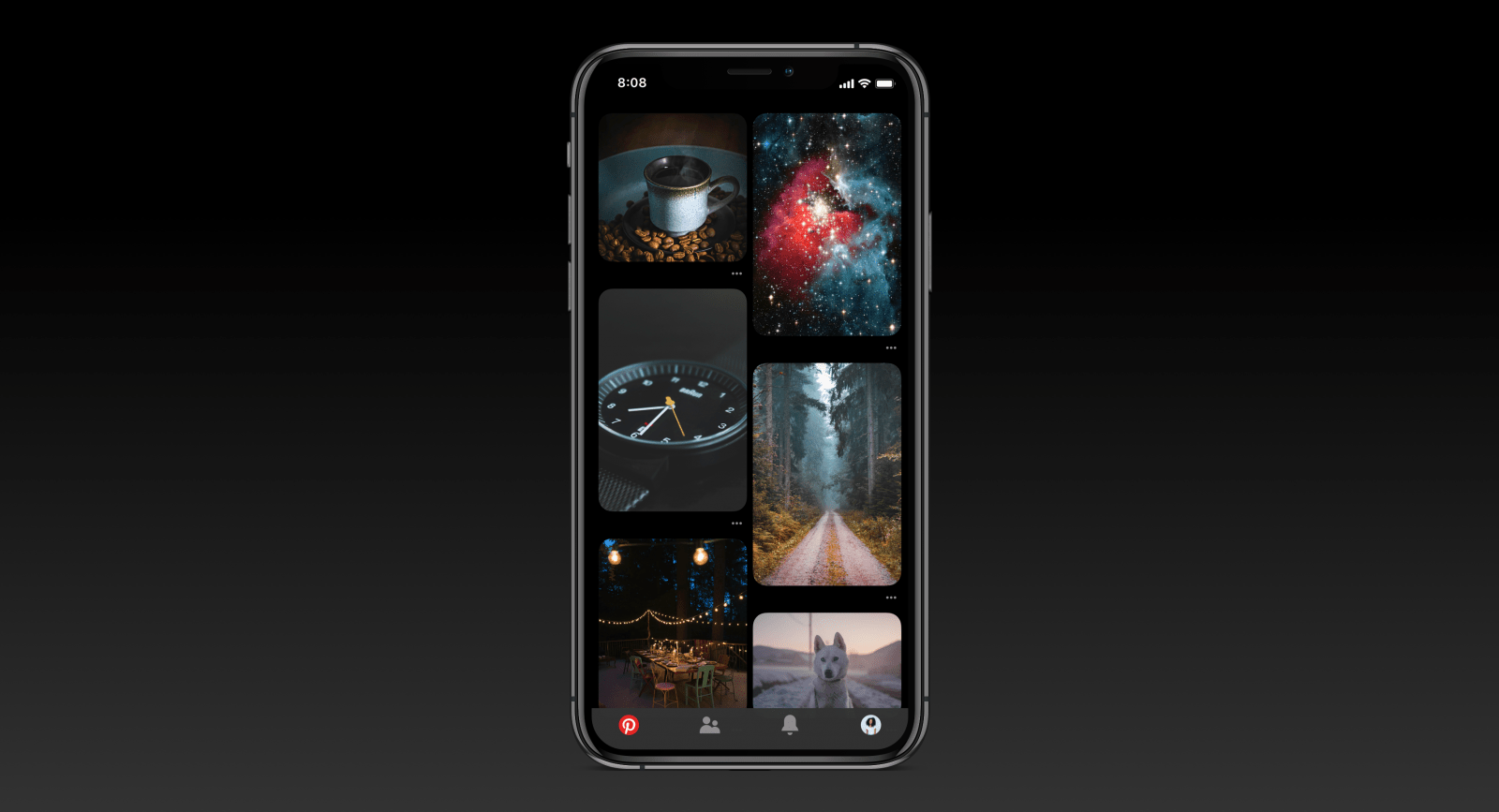
Pinterest هو أحد تطبيقات الوسائط الاجتماعية الشائعة والمتاحة في جميع أنحاء العالم. إنها مهد الأفكار الإبداعية والمبتكرة. في التطبيق ، يمكنك نشر فكرتك الخاصة أو البحث عن أفكار جديدة. Pinterest هي واحدة من أقل منصات التواصل الاجتماعي التي لديها عدد مستخدمين من الإناث أكثر من المستخدمين الذكور. وبصرف النظر عن الإحصاءات ، فإن الإحساس الأخير في صناعة التطبيقات والتكنولوجيا هو الوضع المظلم. يمكنك بسهولة تفعيل الوضع الداكن Pinterest تطبيق.
الوضع الداكن بتنسيق Pinterest في واحدة من أغرب الأشياء. الوضع متاح في تطبيق Android ولكن ليس لتطبيق iOS. لكن تطبيق iOS سوف يتماشى مع الوضع المظلم المدمج في الهاتف ، مثل Instagram.
Pinterest الوضع الداكن في تطبيق Android
(1) افتح ال Pinterest تطبيق على هاتفك الذكي الذي يعمل بنظام Android.
(2) اضغط على رمز الملف الشخصي في الجزء السفلي من الشاشة.
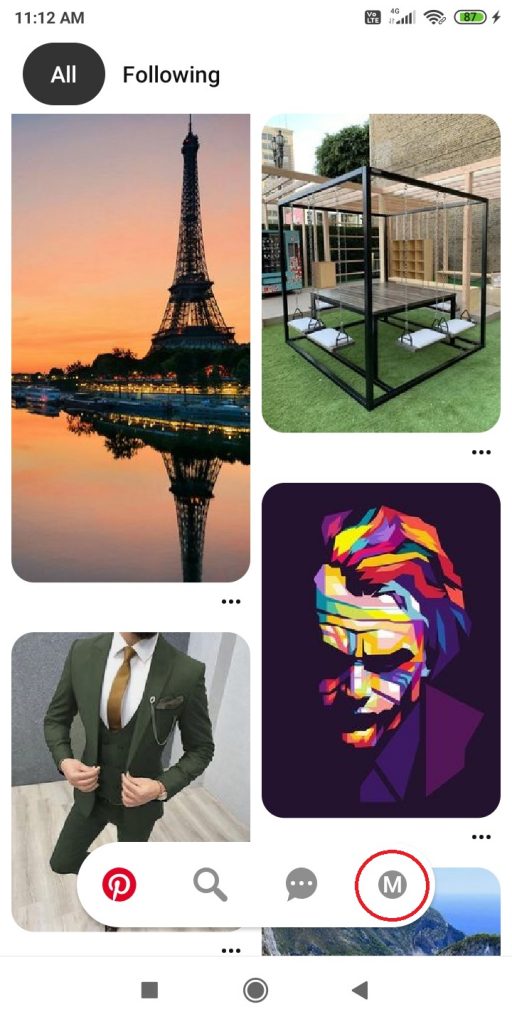
(3) في صفحة الملف الشخصي ، انقر فوق رمز الإعدادات في الزاوية اليمنى العليا.
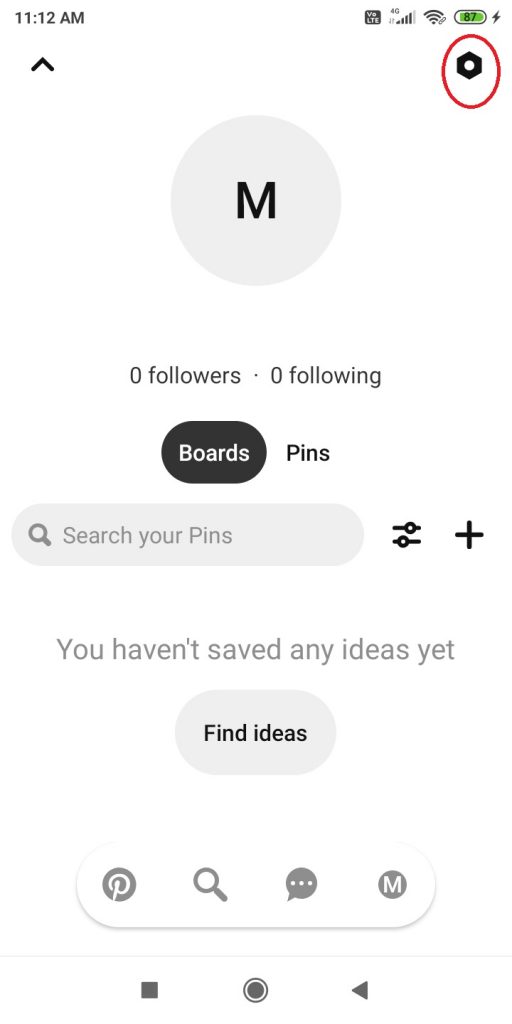
(4) انقر على إعدادت الحساب في صفحة الإعداد.
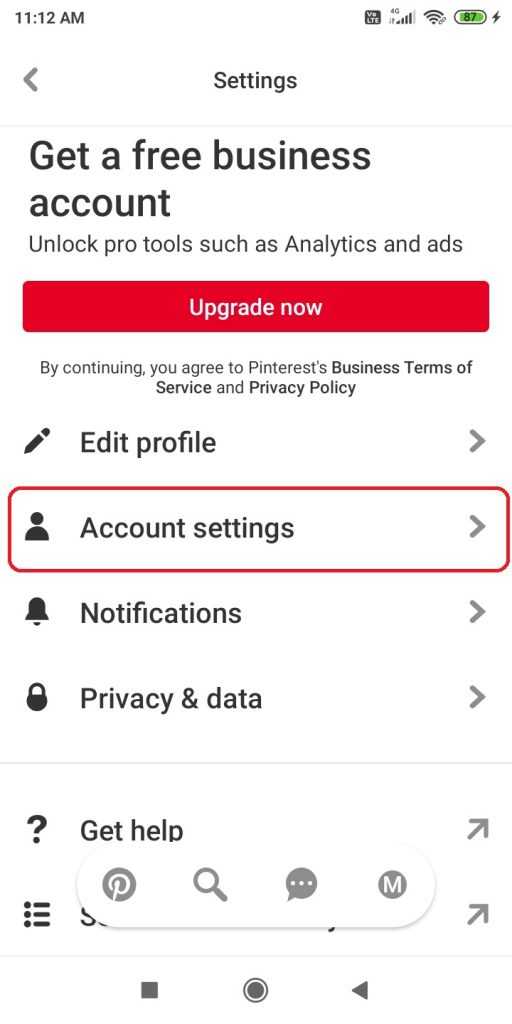
(5) الآن ، اضغط على ملف مظهر التطبيق اختيار.
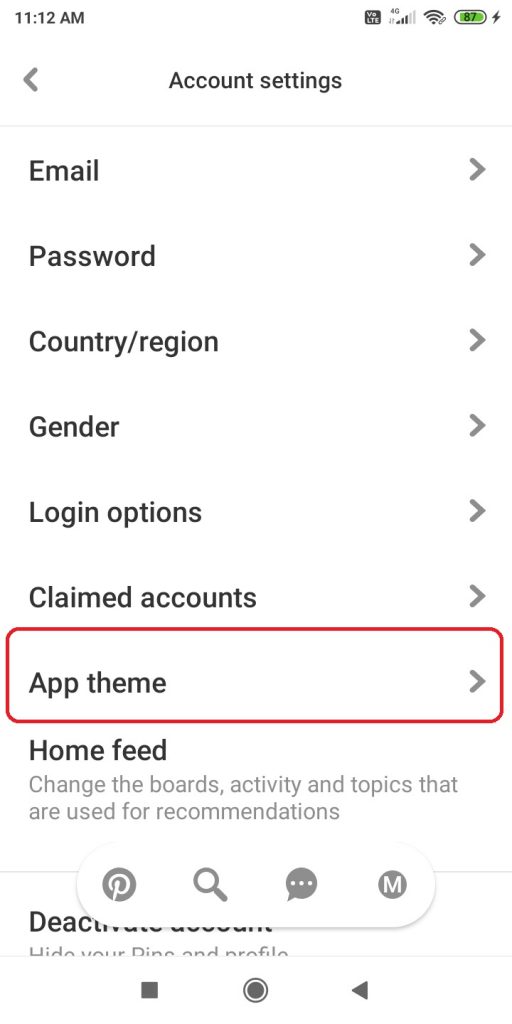
(6) اختر ال خيار الظلام. سيتم تحويل التطبيق إلى وضع Dark Theme.
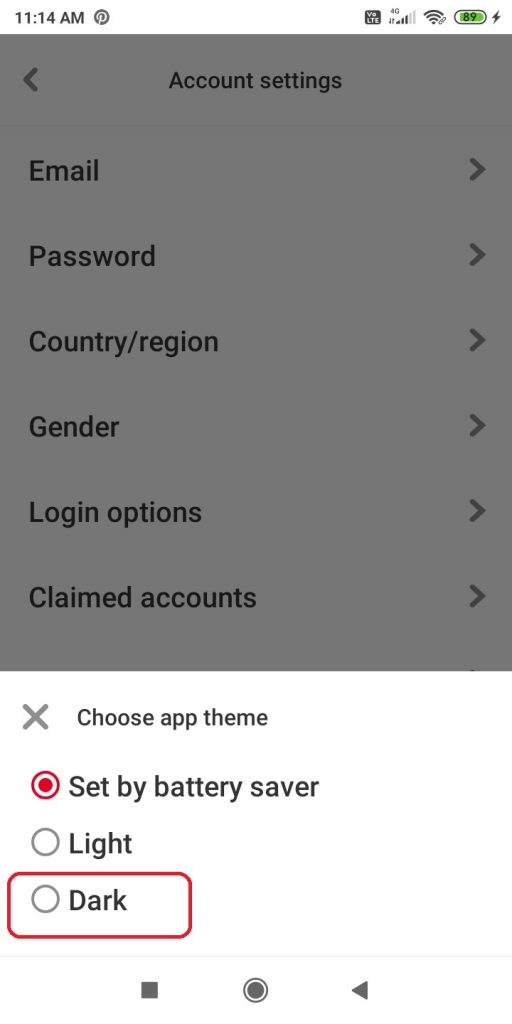
(7) للعودة ، انقر فوق خيار الضوء.
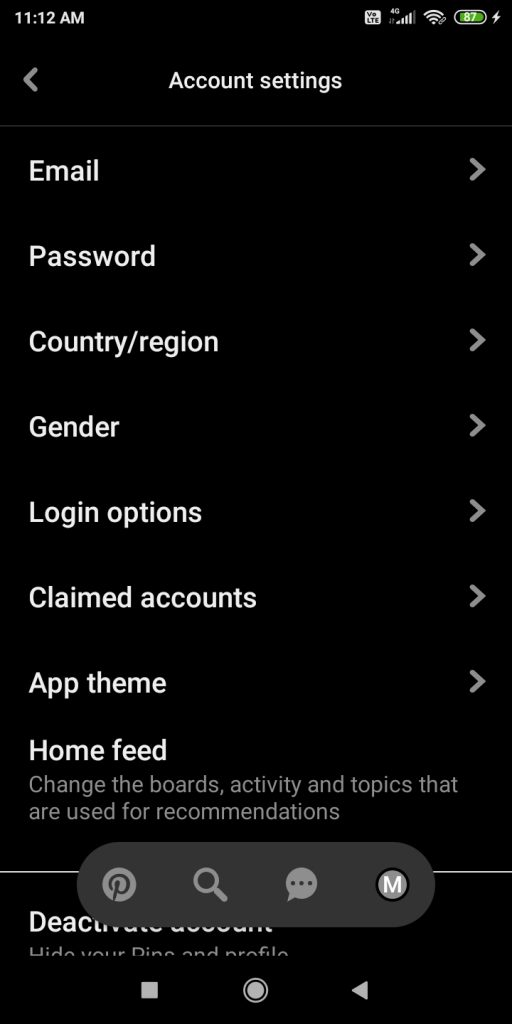
Pinterest الوضع الداكن على iOS smartphones
ال Pinterest لا يحتوي تطبيق iOS على سمة داكنة مضمنة. تحتاج إلى تنشيط المظهر الداكن في إعدادات iOS للحصول على الوضع الداكن.
(1) افتح تطبيق الإعدادات على جهاز iPhone أو iPad.
(2) اختر خيار العرض والسطوع في قائمة الإعدادات.
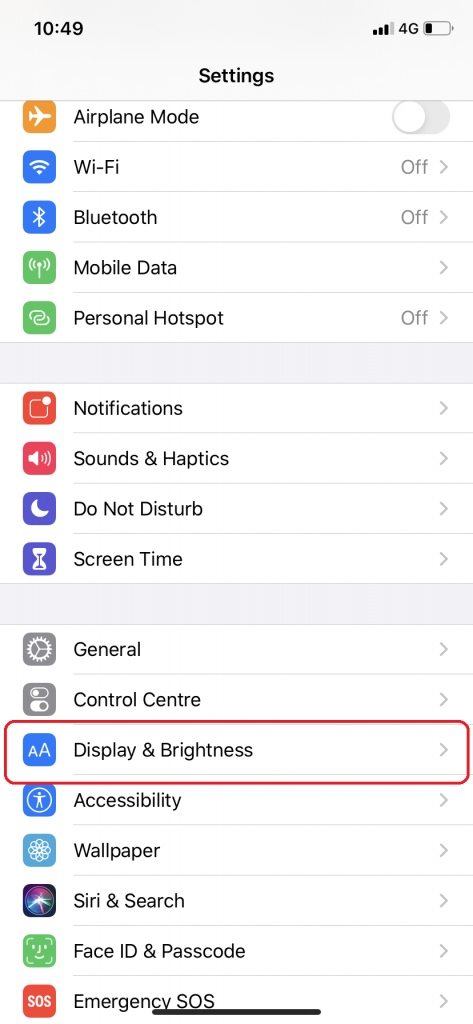
(3) اختر الوضع الداكن في الشاشة التالية.
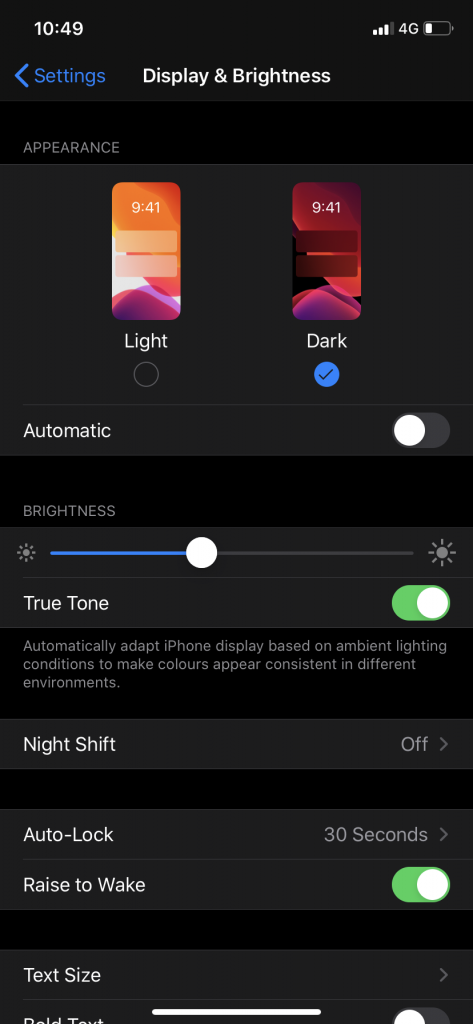
(4) الآن ، افتح ملف Pinterest التطبيق ، سيكون على Dark Theme.
(5) للعودة ، اختر وضع Light.
يمكنك أيضًا تمكين الوضع الداكن في مركز التحكم الخاص بك أيضًا.
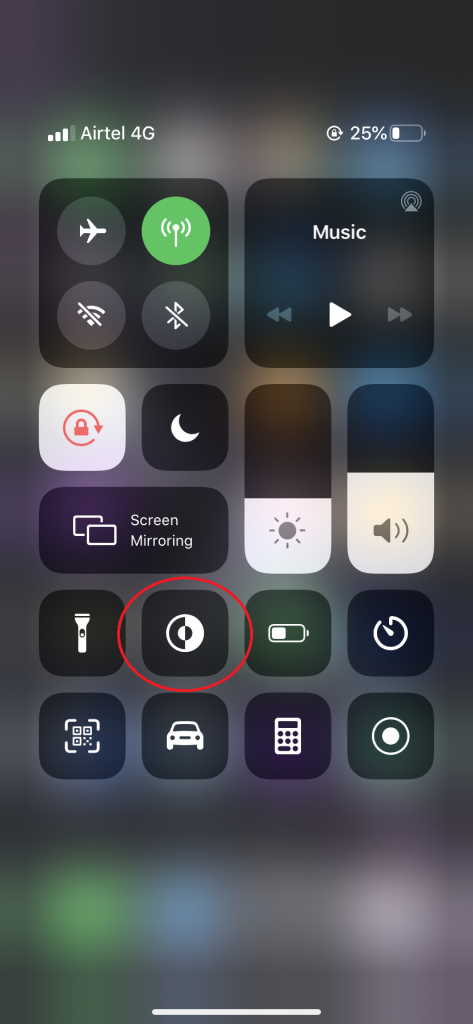
تعرف على المزيد حول كيفية تمكين الوضع الداكن على iPhone هنا.
Pinterest الوضع الداكن على أجهزة الكمبيوتر
لا يوجد خيار الوضع الداكن قيد التشغيل Pinterest الموقع أيضا. إذا كنت بحاجة ماسة إلى Dark Mode على جهاز الكمبيوتر أو سطح المكتب ، فقم بتثبيت أي من ملحقات Dark Mode لمتصفحك.
(1) قم بتنزيل وتثبيت متصفح Google Chrome على سطح المكتب أو الكمبيوتر المحمول.
(2) بعد تثبيت المتصفح ، قم بتسجيل الدخول باستخدام حساب Google الخاص بك.
(3) قم بتنزيل ملحق Night Eye لمتصفحك.
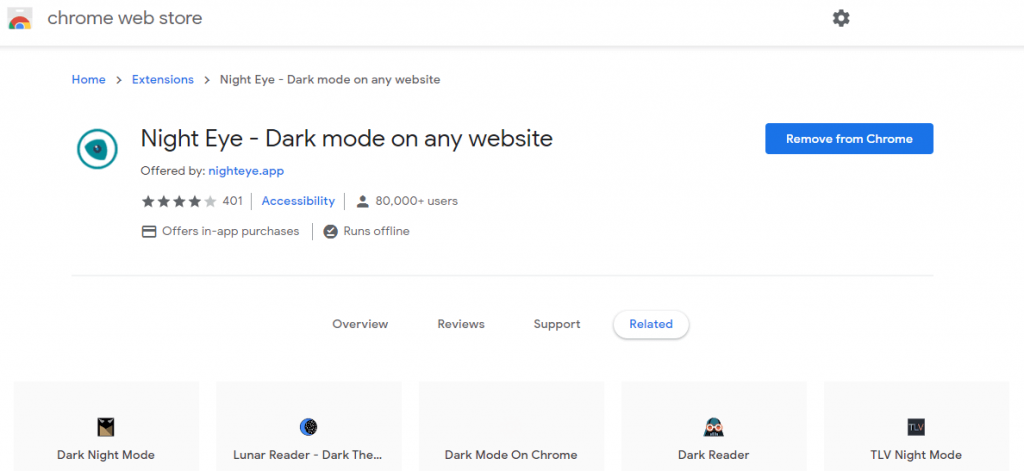
(4) يزور pinterest.com وقم بتسجيل الدخول إلى حسابك.
(5) انقر فوق الامتداد وحدد شغله.
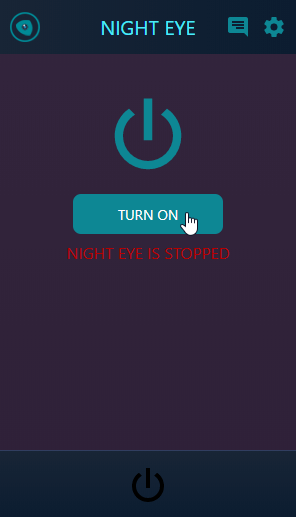
(6) الآن ، سيتم إعادة تحميل الموقع تلقائيًا لتغيير السمة إلى الوضع المظلم.
يتوفر ملحق Night Eye أيضًا لمتصفح Firefox. قم بتنزيله من هنا.
رأينا
قم بتنشيط الوضع الداكن على هاتفك الذكي وتقليل إجهاد العين قدر الإمكان. مثلك ، نحن ننتظر أيضًا سمة Dark المضمنة على iOS Pinterest تطبيق. حتى ذلك الحين ، استخدم ميزة Dark Theme المضمنة في جهاز iPhone أو iPad.
إذا كنت تعرف أي طريقة أخرى لتمكين الوضع الداكن Pinterest، تقول لنا في قسم التعليقات أدناه. ابق على اتصال معنا Twitter و Facebook لمزيد من التحديثات.
